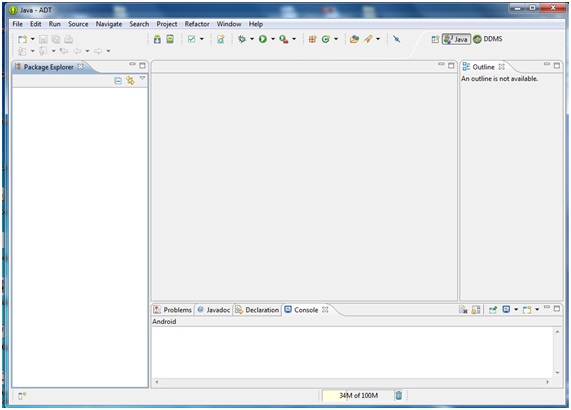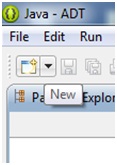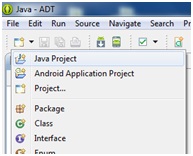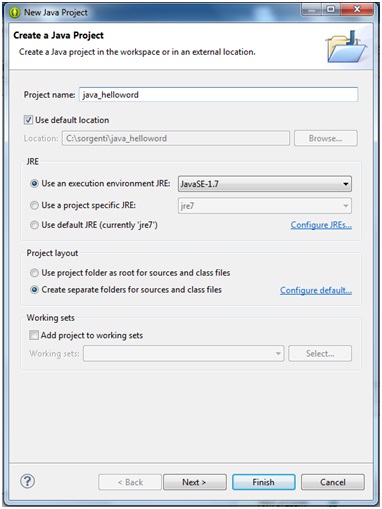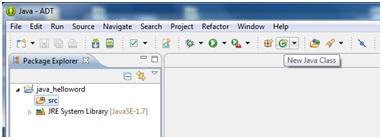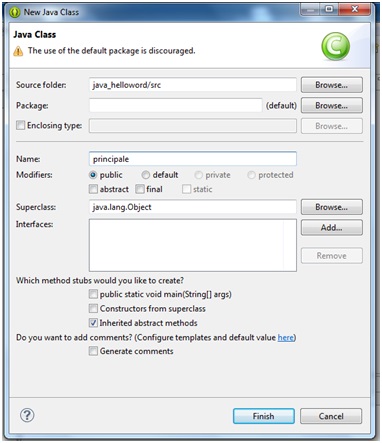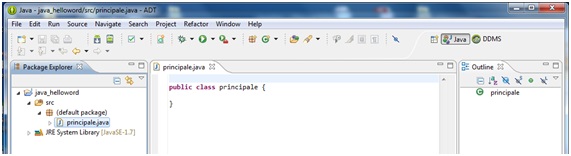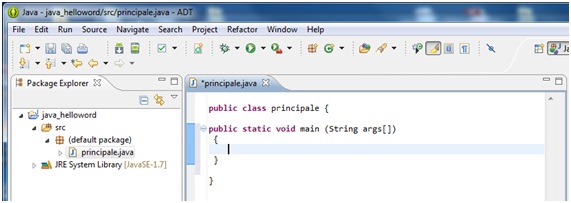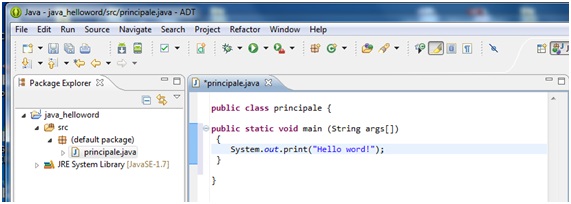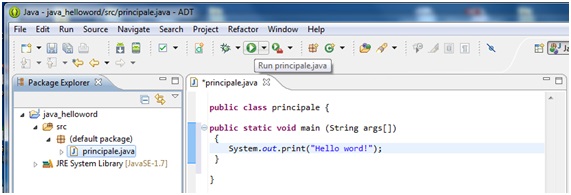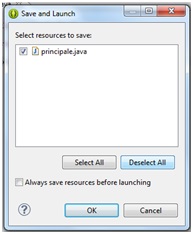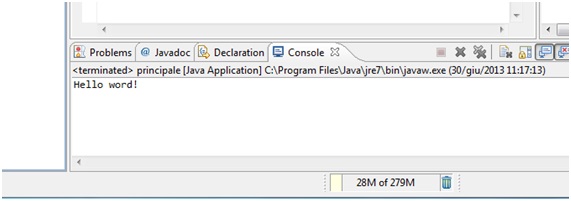In questo articolo andremo a vedere come creare un progetto java con eclipse. Se non avete ancora installato l’ambiente di sviluppo eclipse potete seguire questa guida oppure scaricarlo dal sito ufficiale a questo link 😉
Come creare un progetto java con eclipse
Se dopo l’installazione non abbiamo mai avviato Eclipse, ci compare la schermata di benvenuto.
Clicchiamo sulla “X” per chiuderla
Ci verrà mostrata la schermata principale dell’ide eclipse che ci permetterà di creare e gestire i vari progetti
Per creare un nuovo progetto clicchiamo sulla freccetta accanto all’icona “New” presente nella toolbar sotto la barra dei menù
E poi su “Java Project”
(in alternativa si può creare un nuovo progetto anche usando il menù “File->New->Java Project”)
In “Project name” diamo il nome al progetto che stiamo creando e clicchiamo su “Finish”
Il progetto creato verrà mostrato nella parte sinistra dell’ide
Per creare le classi al suo interno espandiamo la cartella del progetto, selezioniamo la cartella “src” e clicchiamo sull’icona “New Java Class” (oppure sempre con la cartella “src” selezionata, clicchiamo sul menù “File->New->Class”)
In “Name” inseriamo il nome della classe e clicchiamo su “Finish”
Nella parte sinistra dell’ide verrà visualizzato il file nella cartella “src”, mentre nella parte centrale verrà aperto in modo da poterlo editare.
Per vedere il funzionamento di tutto il progetto creeremo il classico programma di esempio “Hello word!”
All’interno della classe “principale” creiamo il main in questo modo
E al suo interno inseriamo i comandi che inviano alla console la stringa “Hello word!”
A questo punto, per vedere in azione il nostro primo programmino dobbiamo selezionare la classe nella cartella “src” (a destra dell’ide) e cliccare sull’icona verde con la freccia bianca all’interno (in alternativa sul menù “Run->Run”)
Clicchiamo su “OK” nella finestra che ci compare
L’esecuzione del programma appena creato e avviato verrà mostrato nella parte inferiore dell’ide
A presto 😉